PencilBrushDetail
PencilBrushDetail ノードは PencilLineSet ノード、PencilBrushSettings ノードと連携してブラシの形状やストロークの質感を設定するノードです。
ブラシエディター (Brush Editor)¶
ブラシの外観に関する設定を行う階層です。Pencil+ 4 ラインはブラシを点描のようにエッジ上に配置することでラインを描画します。ブラシの形状を変えることで、筆あとのようなラインや柔らかなラインの質感を表現できます。
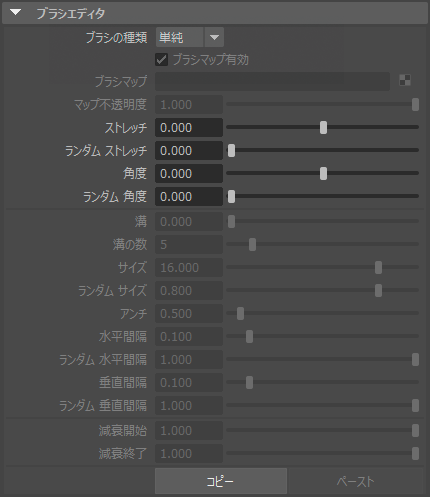
ブラシの種類 (Brush Type)¶
ブラシの種類を選択します。
通常 (Normal)¶
1つの点で構成されたブラシを作成します。
複数 (Multiple)¶
複数点で構成されたブラシを作成します。
単純 (Simple)¶
1つの点で構成されたブラシを作成します。[単純] は他のブラシに比べてラインの計算が速くなります。
 |
 |
 |
|---|---|---|
| 通常 | 複数 | 単純 |
ブラシマップ有効 (Enable Brush Map)¶
ブラシマップの動作の有効/無効を設定します。
ブラシマップ (Brush Map)¶
ブラシ用のマップを設定します。
 |
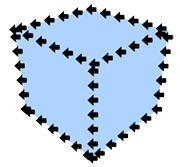 |
|---|---|
| マップ画像 | マップを設定してレンダリングした例 ストロークを破線に設定 |
マップ不透明度 (Map Opacity)¶
適用したマップの不透明度を調節します。値を低くするとマップが透明になります。
ストレッチ (Stretch)¶
ブラシの真円率を設定します。[ブラシ設定] の同名のパラメータと相互リンクの関係にあります。
 |
 |
 |
|---|---|---|
| ストレッチ:0.0 角度 : 0 |
ストレッチ:0.5 角度 : 0 |
ストレッチ:0.9 角度 : 0 |
ランダム ストレッチ (Random Stretch)¶
ブラシの真円率にばらつきを設定します。
角度 (Angle)¶
ブラシの角度を設定します。[ブラシ設定] の同名のパラメータと相互リンクの関係にあります。
 |
 |
 |
|---|---|---|
| ストレッチ:0.9 角度:0 |
ストレッチ:0.9 角度 : 45 |
ストレッチ:0.9 角度 : 90 |
ランダム 角度 (Random Angle)¶
ブラシの角度にばらつきを設定します。
溝 (Groove)¶
ブラシ形状に加えるランダムな溝の強さを設定します。
 |
 |
 |
 |
 |
 |
|---|---|---|---|---|---|
| 溝 : 0.0 数 : 5 |
溝 : 0.2 数 : 5 |
溝 : 0.4 数 : 5 |
溝 : 0.6 数 : 5 |
溝 : 0.8 数 : 5 |
溝 : 1.0 数 : 5 |
溝の数 (Groove Number)¶
ブラシに加える溝の数を設定します。
 |
 |
 |
|---|---|---|
| 溝 : 1 数 : 3 |
溝 : 1 数 : 5 |
溝 : 1 数 : 10 |
以下の [サイズ] から [ランダム 垂直間隔] のパラメータは [ブラシの種類] が [複数] の時にアクティブになります。
サイズ (Size)¶
ブラシを構成する点の大きさを設定します。
 |
 |
 |
 |
|---|---|---|---|
| サイズ : 0 水平間隔 : 1 垂直間隔 : 1 |
サイズ : 5 水平間隔 : 1 垂直間隔 : 1 |
サイズ : 10 水平間隔 : 1 垂直間隔 : 1 |
サイズ : 20 水平間隔 : 1 垂直間隔 : 1 |
ランダム サイズ (Size Random)¶
ブラシを構成する点の大きさにばらつきを設定します。
 |
 |
 |
 |
 |
 |
|---|---|---|---|---|---|
| サイズ : 5 ランダムサイズ : 0.0 |
サイズ : 5 ランダムサイズ : 0.2 |
サイズ : 5 ランダムサイズ : 0.4 |
サイズ : 5 ランダムサイズ : 0.6 |
サイズ : 5 ランダムサイズ : 0.8 |
サイズ : 5 ランダムサイズ : 1.0 |
アンチ (Antialiasing)¶
ブラシを構成する点のアンチエイリアスの強さを設定します。
 |
 |
 |
 |
 |
 |
 |
|---|---|---|---|---|---|---|
| アンチ : 0.0 | アンチ : 0.2 | アンチ : 0.4 | アンチ : 0.6 | アンチ : 0.8 | アンチ : 1.0 | アンチ : 2.0 |
水平間隔 (Horizontal Space)¶
ブラシを構成する点の水平間隔を設定します。
 |
 |
 |
 |
|---|---|---|---|
| サイズ : 5 水平間隔 : 0.0 垂直間隔 : 1 |
サイズ : 5 水平間隔 : 0.1 垂直間隔 : 1 |
サイズ : 5 水平間隔 : 0.2 垂直間隔 : 1 |
サイズ : 5 水平間隔 : 0.3 垂直間隔 : 1 |
ランダム 水平間隔 (Horizontal Space Random)¶
ブラシを構成する点の水平間隔にばらつきを設定します。
 |
 |
 |
 |
 |
 |
|---|---|---|---|---|---|
| 水平間隔 : 0.1 ランダム 水平間隔 : 0.0 |
水平間隔 : 0.1 ランダム 水平間隔 : 0.2 |
水平間隔 : 0.1 ランダム 水平間隔 : 0.4 |
水平間隔 : 0.1 ランダム 水平間隔 : 0.6 |
水平間隔 : 0.1 ランダム 水平間隔 : 0.8 |
水平間隔 : 0.1 ランダム 水平間隔 : 1.0 |
垂直間隔 (Vertical Space)¶
ブラシを構成する点の垂直間隔を設定します。
 |
 |
 |
 |
|---|---|---|---|
| サイズ : 5 水平間隔 : 0.1 垂直間隔 : 0.0 |
サイズ : 5 水平間隔 : 0.1 垂直間隔 : 0.1 |
サイズ : 5 水平間隔 : 0.1 垂直間隔 : 0.2 |
サイズ : 5 水平間隔 : 0.1 垂直間隔 : 0.3 |
ランダム 垂直間隔 (Vertical Space Random)¶
ブラシを構成する点の垂直間隔にばらつきを設定します。
 |
 |
 |
 |
 |
 |
|---|---|---|---|---|---|
| 垂直間隔 : 0.1 ランダム 垂直間隔 : 0.0 |
垂直間隔 : 0.1 ランダム 垂直間隔 : 0.2 |
垂直間隔 : 0.1 ランダム 垂直間隔 : 0.4 |
垂直間隔 : 0.1 ランダム 垂直間隔 : 0.6 |
垂直間隔 : 0.1 ランダム 垂直間隔 : 0.8 |
垂直間隔 : 0.1 ランダム 垂直間隔 : 1.0 |
以下の [減衰開始] と [減衰終了] は [ブラシの種類] が [通常] または [複数] の時にアクティブになります。
減衰開始 (Reduction Start)¶
減衰の開始位置を設定します。
減衰終了 (Reduction End)¶
減衰の終了位置を設定します。
 |
 |
 |
 |
|---|---|---|---|
| 開始:0 終了 : 1 |
開始:0.5 終了 : 1 |
開始:1 終了 : 1 |
開始:1 終了 : 0 |
コピーペースト (Copy and Paste)¶
ブラシエディター階層の値をコピーペーストします。他のブラシエディター階層に値をコピーする場合に使用します。
ストローク (Stroke)¶
ストロークの設定を行う階層です。 ストロークの位置や長さのばらつきや、ストロークの繋がりを設定します。
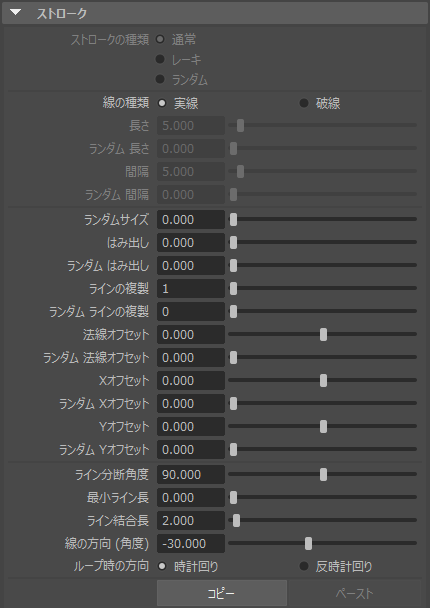
ストロークの種類 (Strokes)¶
ストロークに対するブラシの配置方法を設定します。
通常 (Normal)¶
ブラシを一定の角度で配置します。
レーキ (Rake)¶
ストロークの方向に合わせてブラシの角度を回転します。筆あとのような軌跡を描くに表現に適しています。
ランダム (Random)¶
ブラシパラメータの [ランダム] を参照して、ブラシの角度にばらつきを設定します。スプレーのようなランダムなブラシ表現に適しています。
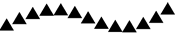 |
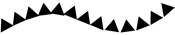 |
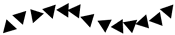 |
|---|---|---|
| 通常のストロークイメージ | レーキのストロークイメージ | ランダムのストロークイメージ |
線の種類 (Line Type)¶
線の種類を設定します。
実線 (Full)¶
切れ目のないストロークを描画します。
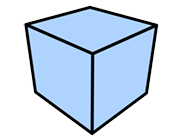 |
|---|
| 実線 |
破線 (Dashed)¶
切れ目のあるストロークを描画します。
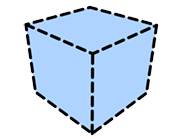 |
|---|
| 破線 |
長さ (Length)¶
ストロークの描画される長さ(ピクセル数)を設定します。このパラメータは [破線] の時にアクティブになります。
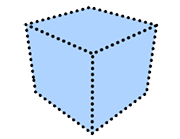 |
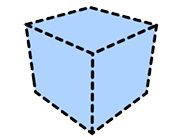 |
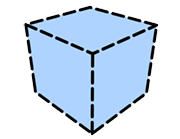 |
|---|---|---|
| 長さ : 0 間隔 : 20 |
長さ : 20 間隔 : 20 |
長さ : 40 間隔 : 20 |
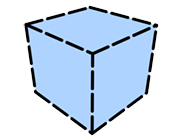 |
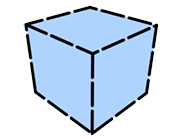 |
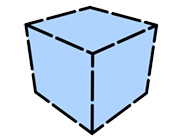 |
| 長さ : 60 間隔 : 20 |
長さ : 80 間隔 : 20 |
長さ : 100 間隔 : 20 |
ランダム 長さ (Length Random)¶
長さにばらつきを設定します。
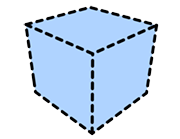 |
 |
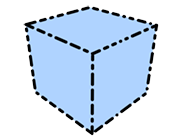 |
|---|---|---|
| 長さ : 20 長さ ランダム : 0.0 間隔 : 20 |
長さ : 20 長さ ランダム : 0.5 間隔 : 20 |
長さ : 20 長さ ランダム : 1.0 間隔 : 20 |
間隔 (Space)¶
ストロークの切れ目の長さ(ピクセル数)を設定します。このパラメータは [破線] の時にアクティブになります。
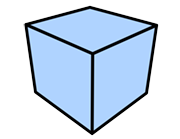 |
 |
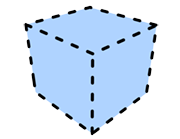 |
|---|---|---|
| 長さ : 20 間隔 : 0 |
長さ : 20 間隔 : 20 |
長さ : 20 間隔 : 40 |
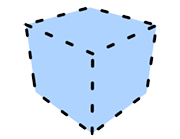 |
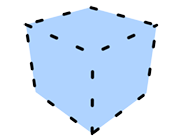 |
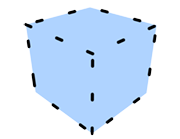 |
| 長さ : 20 間隔 : 60 |
長さ : 20 間隔 : 80 |
長さ : 20 間隔 : 100 |
ランダム 間隔 (Space Random)¶
間隔にばらつきを設定します。
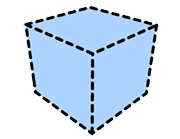 |
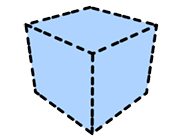 |
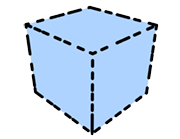 |
|---|---|---|
| 長さ : 20 間隔 : 20 ランダム 間隔 : 0.0 |
長さ : 20 間隔 : 20 ランダム 間隔 : 0.5 |
長さ : 20 間隔 : 20 ランダム 間隔 : 1.0 |
ランダム サイズ (Size Random)¶
ストロークのサイズにばらつきを設定します。
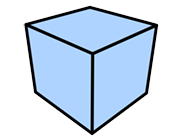 |
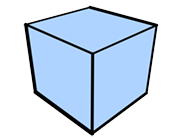 |
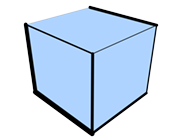 |
|---|---|---|
| ランダム サイズ : 0.0 | ランダム サイズ : 0.5 | ランダム サイズ : 1.0 |
はみ出し (Extend)¶
ストロークの始点と終点のはみだす長さ(ピクセル数)を設定します。
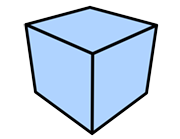 |
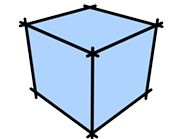 |
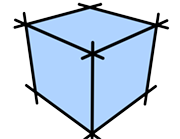 |
|---|---|---|
| はみ出し : 0 | はみ出し : 20 | はみ出し : 40 |
 |
 |
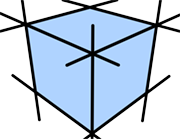 |
| はみ出し : 60 | はみ出し : 80 | はみ出し : 100 |
ランダム はみ出し (Extend Random)¶
はみ出しの長さにばらつきを設定します。
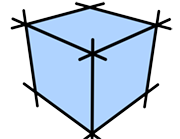 |
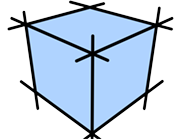 |
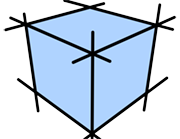 |
|---|---|---|
| ランダム はみ出し : 0.0 | ランダム はみ出し : 0.5 | ランダム はみ出し : 1.0 |
ラインの複製 (Line Copy)¶
ストロークを複製して描画します。
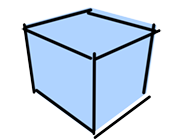 |
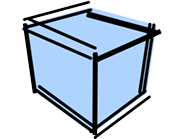 |
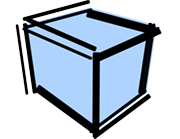 |
|---|---|---|
| ラインの複製 : 1 ランダム 法線オフセット : 50 |
ラインの複製 : 2 ランダム 法線オフセット : 50 |
ラインの複製 : 3 ランダム 法線オフセット : 50 |
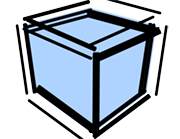 |
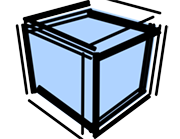 |
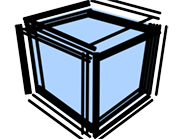 |
| ラインの複製 : 4 ランダム 法線オフセット : 50 |
ラインの複製 : 5 ランダム 法線オフセット : 50 |
ラインの複製 : 6 ランダム 法線オフセット : 50 |
ランダム ラインの複製 (Line Copy Random)¶
ストロークの複製にばらつきを設定します。
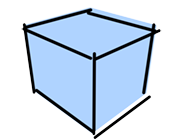 |
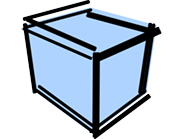 |
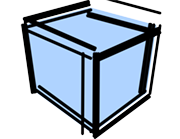 |
|---|---|---|
| ラインの複製 : 1 ランダム ラインの複製 : 0 ランダム 法線オフセット : 50 |
ラインの複製 : 1 ランダム ラインの複製 : 2 ランダム 法線オフセット : 50 |
ラインの複製 : 1 ランダム ラインの複製 : 4 ランダム 法線オフセット : 50 |
法線オフセット (Normal Offset)¶
ストロークを法線方向にオフセットする量(ピクセル数)を設定します。
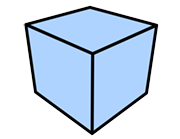 |
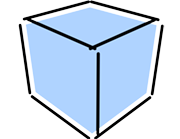 |
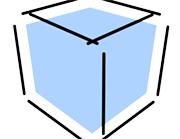 |
|---|---|---|
| 法線オフセット : 0 | 法線オフセット : 20 | 法線オフセット : 40 |
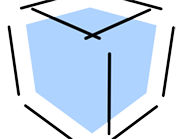 |
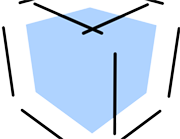 |
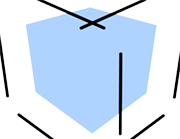 |
| 法線オフセット : 60 | 法線オフセット : 80 | 法線オフセット : 100 |
ランダム 法線オフセット (Normal Offset Random)¶
法線オフセットの強さにばらつきを設定します。
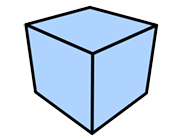 |
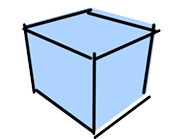 |
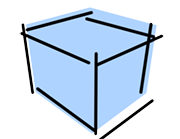 |
|---|---|---|
| ランダム 法線オフセット : 0 | ランダム 法線オフセット : 50 | ランダム 法線オフセット : 100 |
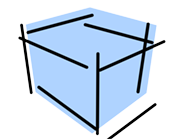 |
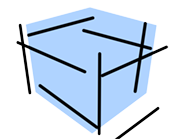 |
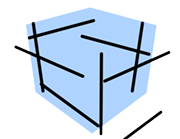 |
| ランダム 法線オフセット : 150 | ランダム 法線オフセット : 200 | ランダム 法線オフセット : 250 |
X オフセット (X Offset)¶
ストロークをスクリーンの左右方向にオフセットする量(ピクセル数)を設定します。
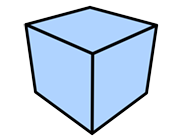 |
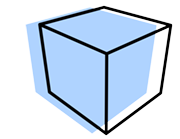 |
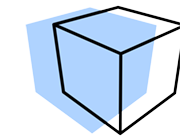 |
|---|---|---|
| X オフセット : 0 | X オフセット : 50 | X オフセット : 100 |
 |
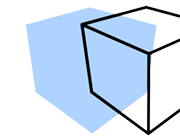 |
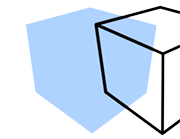 |
| X オフセット : 150 | X オフセット : 200 | X オフセット : 250 |
ランダム X オフセット (X Offset Random)¶
X オフセットの強さにばらつきを設定します。
 |
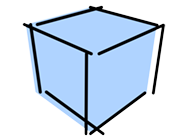 |
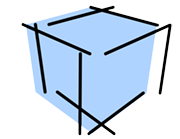 |
|---|---|---|
| ランダム X オフセット : 0 | ランダム X オフセット : 50 | ランダム X オフセット : 100 |
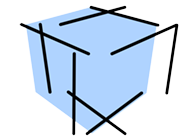 |
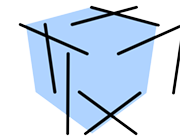 |
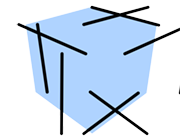 |
| ランダム X オフセット : 150 | ランダム X オフセット : 200 | ランダム X オフセット : 250 |
Y オフセット (Y Offset)¶
ストロークをスクリーンの上下方向にオフセットする量(ピクセル数)を設定します。
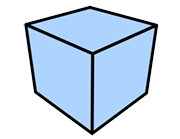 |
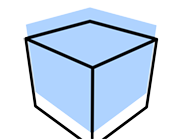 |
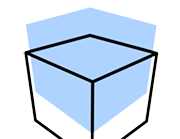 |
|---|---|---|
| Y オフセット : 0 | Y オフセット : 50 | Y オフセット : 100 |
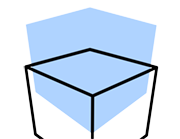 |
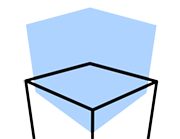 |
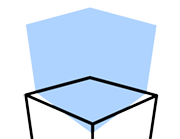 |
| Y オフセット : 150 | Y オフセット : 200 | Y オフセット : 250 |
ランダム Y オフセット (Y Offset Random)¶
Y オフセットの強さにばらつきを設定します。
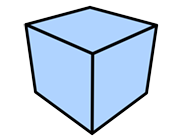 |
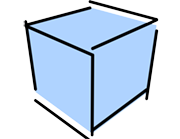 |
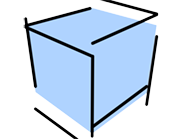 |
|---|---|---|
| ランダム Y オフセット : 0 | ランダム Y オフセット : 50 | ランダム Y オフセット : 100 |
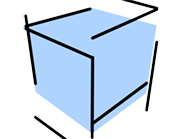 |
 |
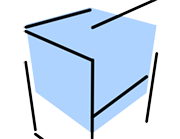 |
| ランダム Y オフセット : 150 | ランダム Y オフセット : 200 | ランダム Y オフセット : 250 |
以下のパラメータはエッジのストローク判定に関する設定を行います。検出されたエッジをどのように1つのストロークにするか決めます。各パラメータはスクリーン平面を基準にします。
ライン分断角度 (Line Split Angle)¶
頂点を共有するエッジのストロークを分離する角度を設定します。値を小さくするとストロークは分断しやすくなり、0 に設定すると全てのストロークがエッジ単位で分断します。
 |
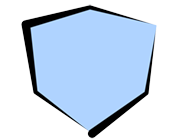 |
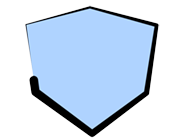 |
|---|---|---|
| ライン分断角度 : 0.1 | ライン分断角度 : 46 | ライン分断角度 : 85 |
最小ライン (Min Line Length)¶
ストロークの描画をキャンセルする長さ(ピクセル数)を設定します。複雑な形状で短いストロークが多く描画される場合に、この設定を使用して短いストロークの描画をしないように設定できます。
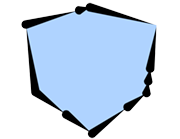 |
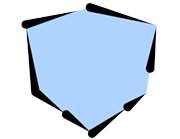 |
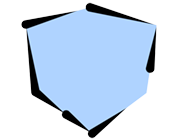 |
|---|---|---|
| 最小ライン : 0 | 最小ライン : 50 | 最小ライン : 100 |
ライン結合長 (Line Link Length)¶
ストロークを結合する長さ(ピクセル数)を設定します。同じ座標に複数のエッジを検出した場合にストロークを結合します。
線の方向(角度) (Line Direction (Angle))¶
ストロークの適応方向を設定します。設定した方向(角度)からストロークを描画します。
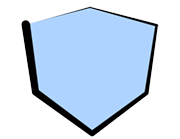 |
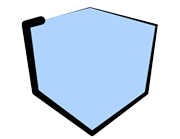 |
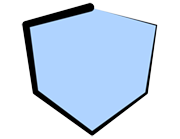 |
|---|---|---|
| 線の方向 : 0 | 線の方向 : 45 | 線の方向 : 80 |
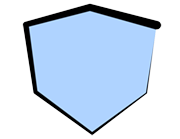 |
 |
|
| 線の方向 : 135 | 線の方向 : 180 |
ループ時の方向 (Loop Direction)¶
ストロークが円状に繋がった場合の向を設定します 。
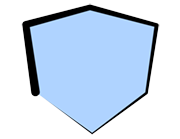 |
 |
|---|---|
| 時計回り | 反時計回り |
コピーペースト (Copy and Paste)¶
ストローク階層の値をコピーペーストします。他のストローク階層に値をコピーする場合に使用します。
ゆがみ (Distortion)¶
ストロークのゆがみに関する設定を行う階層です。
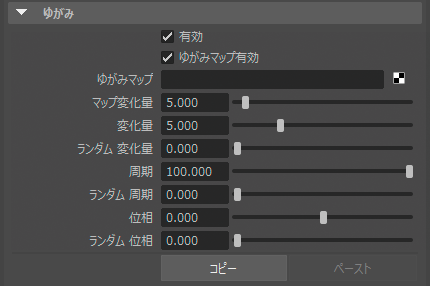
有効 (Enable)¶
ゆがみ設定の動作の有効/無効を設定します。
ゆがみマップ有効 (Enable Distortion Map)¶
ゆがみマップの動作の有効/無効を設定します。
ゆがみマップ (Distortion Map)¶
ストロークに変化を加えるマップを設定します。
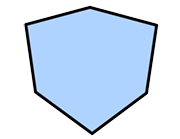 |
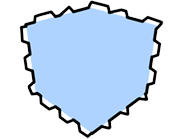 |
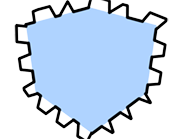 |
|---|---|---|
| マップ変化量 : 0 変化量 : 0 (チェックマップを設定した例) |
マップ変化量 : 20 変化量 : 0 |
マップ変化量 : 40 変化量 : 0 |
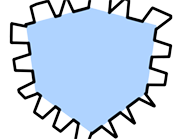 |
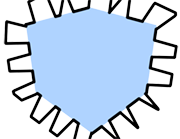 |
 |
| マップ変化量 : 60 変化量 : 0 |
マップ変化量 : 80 変化量 : 0 |
マップ変化量 : 100 変化量 : 0 |
マップ変化量 (Map Amount)¶
マップがストロークに加える効果の強さを設定します。
以下のパラメータはストロークに波線のようなゆがみを加える機能です。
変化量 (Amount)¶
ストロークに加えるゆがみの強さを設定します。
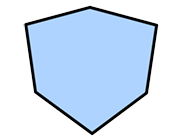 |
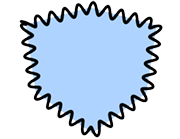 |
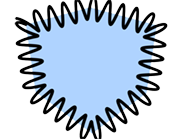 |
|---|---|---|
| 変化量 : 0 周期 : 50 |
変化量 : 20 周期 : 50 |
変化量 : 40 周期 : 50 |
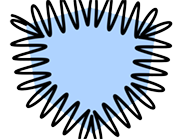 |
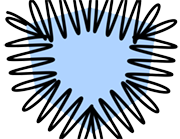 |
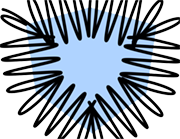 |
| 変化量 : 60 周期 : 50 |
変化量 : 80 周期 : 50 |
変化量 : 100 周期 : 50 |
ランダム 変化量 (Amount Random)¶
変化量の強さにばらつきを設定します。
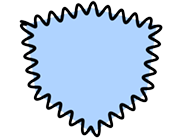 |
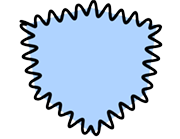 |
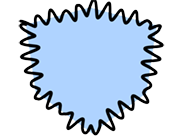 |
|---|---|---|
| 変化量 : 20 ランダム 量 : 0.0 周期 : 50 |
変化量 : 20 ランダム 量 : 0.5 周期 : 50 |
変化量 : 20 ランダム 量 : 1.0 周期 : 50 |
周期 (Cycles)¶
波の周期を設定します。値を小さくすると波の間隔が狭くなり、値を大きくすると波の間隔が広がります。
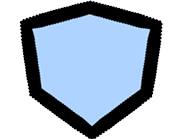 |
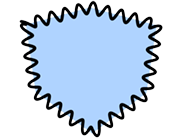 |
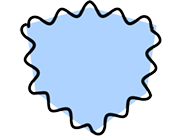 |
|---|---|---|
| 変化量 : 20 周期 : 0 |
変化量 : 20 周期 : 50 |
変化量 : 20 周期 : 100 |
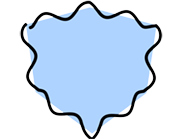 |
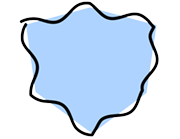 |
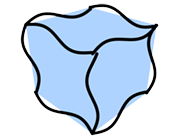 |
| 変化量 : 20 周期 : 150 |
変化量 : 20 周期 : 200 |
変化量 : 20 周期 : 250 |
ランダム 周期 (Random Cycles)¶
周期にばらつきを設定します。
 |
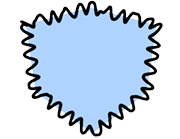 |
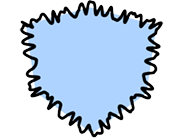 |
|---|---|---|
| 変化量 : 20 周期 : 50 ランダム 周期 : 0.0 |
変化量 : 20 周期 : 50 ランダム 周期 : 0.5 |
変化量 : 20 周期 : 50 ランダム 周期 : 1.0 |
位相 (Phase)¶
周期の開始位置を設定します。
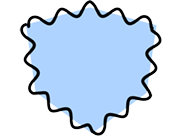 |
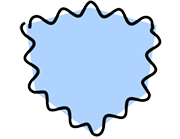 |
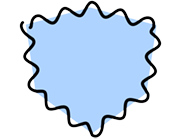 |
|---|---|---|
| 位相 : 0 | 位相 : 20 | 位相 : 40 |
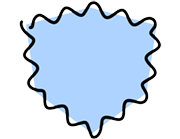 |
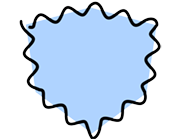 |
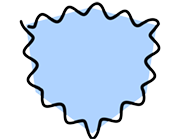 |
| 位相 : 60 | 位相 : 80 | 位相 : 100 |
ランダム 位相 (Random Phase)¶
位相にばらつきを設定します。
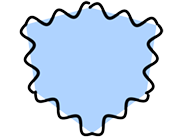 |
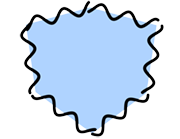 |
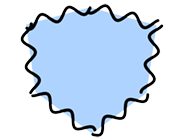 |
|---|---|---|
| 位相 : 0 ランダム 位相 : 0.0 |
位相 : 0 ランダム 位相 : 0.5 |
位相 : 0 ランダム 位相 : 1.0 |
コピー / ペースト ( (Copy and Paste))¶
ゆがみ階層の値をコピーペーストします。他のゆがみ階層に値をコピーする場合に使用します。
ストローク サイズ減衰 (Stroke Size Reduction Settings)¶
ストローク サイズ減衰に関連する階層です。カーブ UI を使用して1つのストロークの開始位置から終了位置までのストロークの太さを設定します。

有効 (Enable)¶
ストローク サイズ減衰の動作の有効/無効を設定します。
補間 (Interpolation)¶
カーブの補間方法の設定や、カーブの左右反転を行うことができます。
 |
|---|
| カーブ編集 ボタン |
リニア補間 ボタン¶
コントロールポイント間を直線的に補間します。
オートベジェ補間 ボタン¶
コントロールポイント間を自動的にベジェ補間します。ベジェハンドルは表示されません。
ベジェ補間 ボタン¶
コントロールポイント間をベジェ補間します。
ベジェハンドルのブレーク ボタン¶
コントロールポイントのベジェハンドルの角度を左右で分離し、異なる角度を設定できます。
カーブの左右反転 ボタン¶
カーブ全体を左右反転します。
カーブの対称化 ボタン¶
カーブを左右対称にします。対称化は選択中のコントロールポイントを基準に実行します。
カーブ (Curve)¶
コントロールポイントを編集することでカーブ形状を設定します。
コントロールポイントの選択¶
コントロールポイントをシングルクリック、または カーブ UI の空いた領域をドラッグする事で矩形選択で複数のコントロールポイントを選択可能です。Ctrl+クリック または Ctrl+ドラッグで追加選択できます。選択状態のコントロールポイントにはベジェハンドルが表示されカーブの角度を編集できます。 選択の解除はカーブ UI の空いた領域をクリックします。
コントロールポイントの追加¶
カーブの線をクリックすると、コントロールポイントが追加されます。
コントロールポイントの削除¶
コントロールポイントを下方向にドラッグして、カーブ UI の外側まで移動してください。
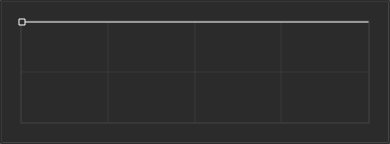 |
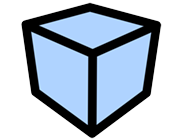 |
|---|---|
| ストローク サイズ減衰 OFF | レンダリング画像 |
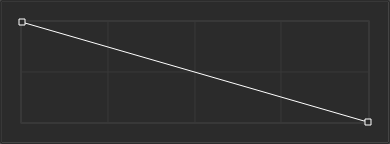 |
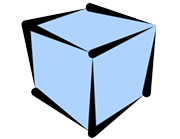 |
| 直線的なカーブを設定した例 | レンダリング画像 |
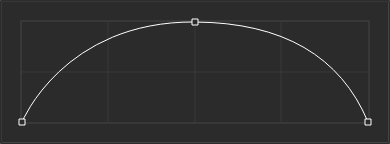 |
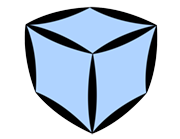 |
| アーチ状のカーブを設定した例 | レンダリング画像 |
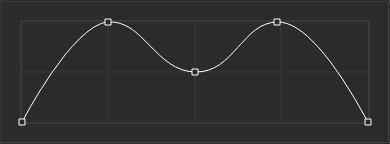 |
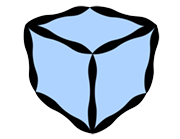 |
| 波形のカーブを設定した例 | レンダリング画像 |
コピーペースト (Copy and Paste)¶
ストローク サイズ減衰カーブをコピーペーストします。他のカーブ UI に値をコピーする場合に使用します。
ストローク アルファ減衰 (Stroke Alpha Reduction Settings)¶
ストローク アルファ減衰に関連する階層です。カーブUIを使用して1つのストロークの開始位置から終了位置までのストロークの不透明度を設定します。

有効 (Enable)¶
ストローク アルファ減衰の動作の有効/無効を設定します。
補間 (Interpolation)¶
カーブの補間方法の設定や、カーブの左右反転を行うことができます。
 |
|---|
| カーブ編集 ボタン |
リニア補間 ボタン¶
コントロールポイント間を直線的に補間します。
オートベジェ補間 ボタン¶
コントロールポイント間を自動的にベジェ補間します。ベジェハンドルは表示されません。
ベジェ補間 ボタン¶
コントロールポイント間をベジェ補間します。
ベジェハンドルのブレーク ボタン¶
コントロールポイントのベジェハンドルの角度を左右で分離し、異なる角度を設定できます。
カーブの左右反転 ボタン¶
カーブ全体を左右反転します。
カーブの対称化 ボタン¶
カーブを左右対称にします。対称化は選択中のコントロールポイントを基準に実行します。
カーブ (Curve)¶
コントロールポイントを編集することでカーブ形状を設定します。
コントロールポイントの選択¶
コントロールポイントをシングルクリック、または カーブ UI の空いた領域をドラッグする事で矩形選択で複数のコントロールポイントを選択可能です。Ctrl+クリック または Ctrl+ドラッグで追加選択できます。選択状態のコントロールポイントにはベジェハンドルが表示されカーブの角度を編集できます。 選択の解除はカーブ UI の空いた領域をクリックします。
コントロールポイントの追加¶
カーブの線をクリックすると、コントロールポイントが追加されます。
コントロールポイントの削除¶
コントロールポイントを下方向にドラッグして、カーブ UI の外側まで移動してください。
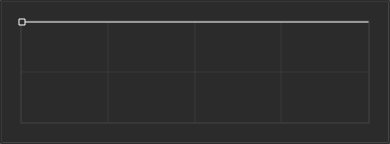 |
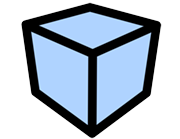 |
|---|---|
| ストローク アルファ減衰 OFF | レンダリング画像 |
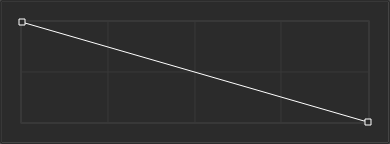 |
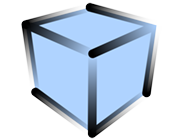 |
| 直線的なカーブを設定した例 | レンダリング画像 |
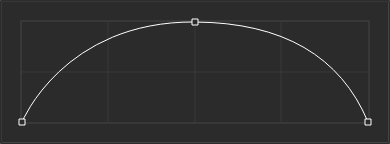 |
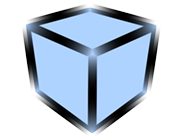 |
| アーチ状のカーブを設定した例 | レンダリング画像 |
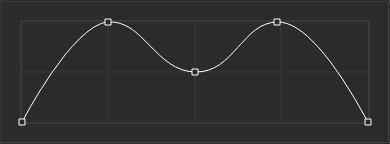 |
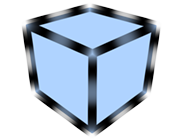 |
| 波形のカーブを設定した例 | レンダリング画像 |
コピーペースト (Copy and Paste)¶
ストローク アルファ減衰 カーブをコピーペーストします。他のカーブ UI に値をコピーする場合に使用します。
カラー範囲 (Color Range)¶
ストロークの色にばらつきを設定する階層です。ストロークごとに色を変化させます。
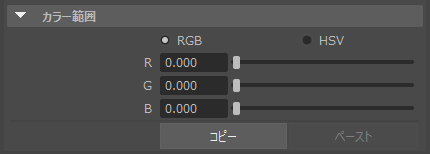
RGB¶
RGB の範囲で色にばらつきを設定します。
HSV¶
HSV の範囲で色にばらつきを設定します。
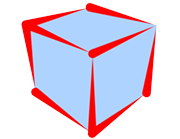 |
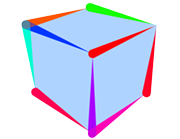 |
|---|---|
| H : 0 S : 0 V : 0 (ラインのカラーを赤色に設定) |
H : 100 S : 0 V : 0 (ラインのカラーを赤色に設定) |
コピーペースト (Copy and Paste)¶
カラー範囲階層の値をコピーペーストします。他のカラー範囲階層に値をコピーする場合に使用します。